【Dify升级神器】,如利用Cherry studio和Gemini 2.5pro实现Dify高效升级
Author
Jc
Date Published

Dify的升级,一直都是我比较头痛的一件事情。
经常耗费好几个小时,上次升级1.0的版本,几乎就搞了一个晚上。
这次升级1.1.3版本,不算大版本,但是总觉得怎么升级才能快点呢?
折腾了几个小时,其实主要还是懒得比对更新的env和docker-compose.yaml文件。
这两个文件很大,分别都有1000多行,GPT通常处理不好,最近更新的Gemini支持100K输入和64k输出,正好处理这样的场景。
效果不错,能够实现比对修改,输出完整的env和docker-compose.yaml:
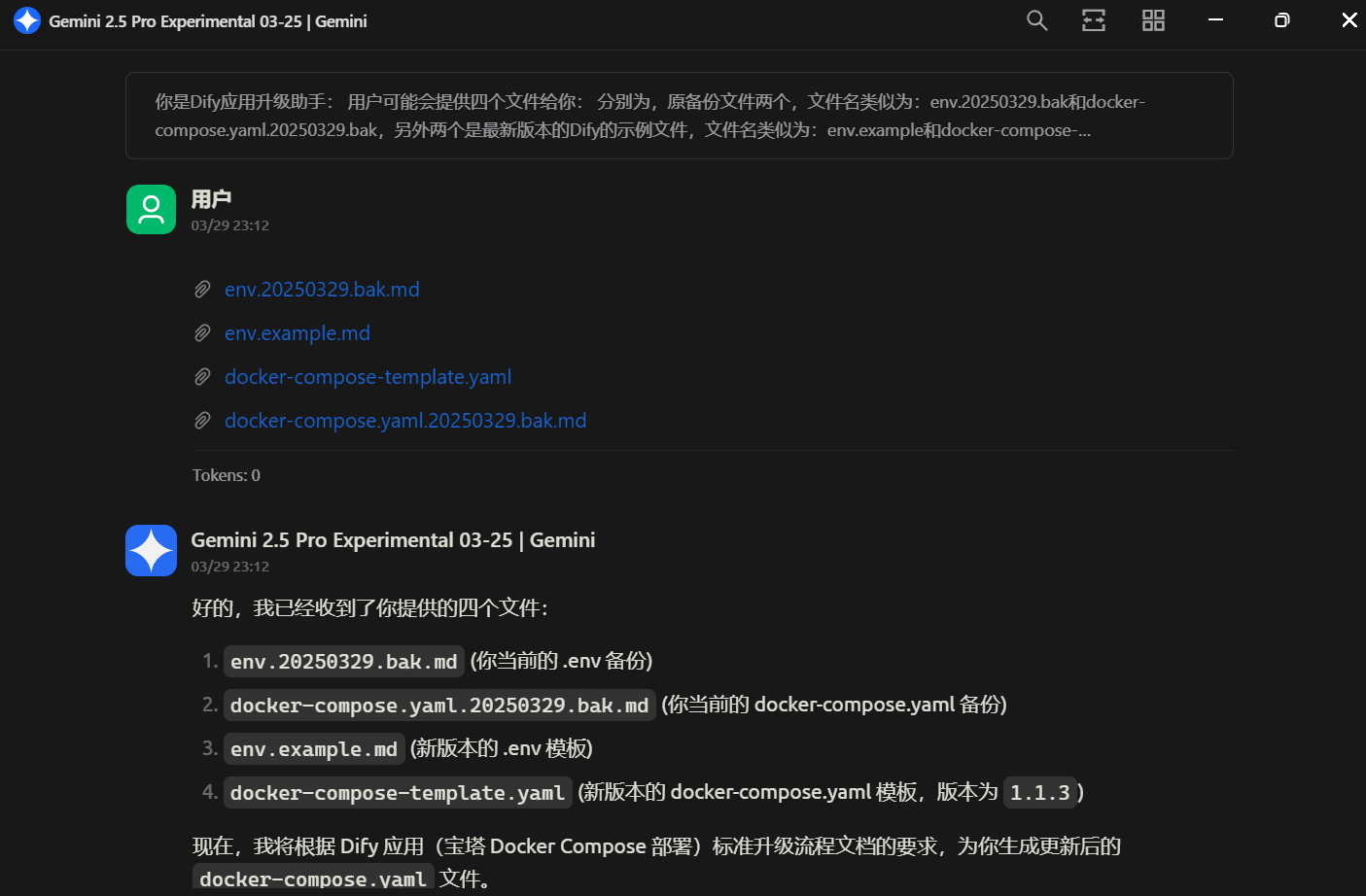
Image
于是整理了一套教程,方便以后更新,主要分成以下几步:
一、先看最新的Dify版本,进入更新页面:
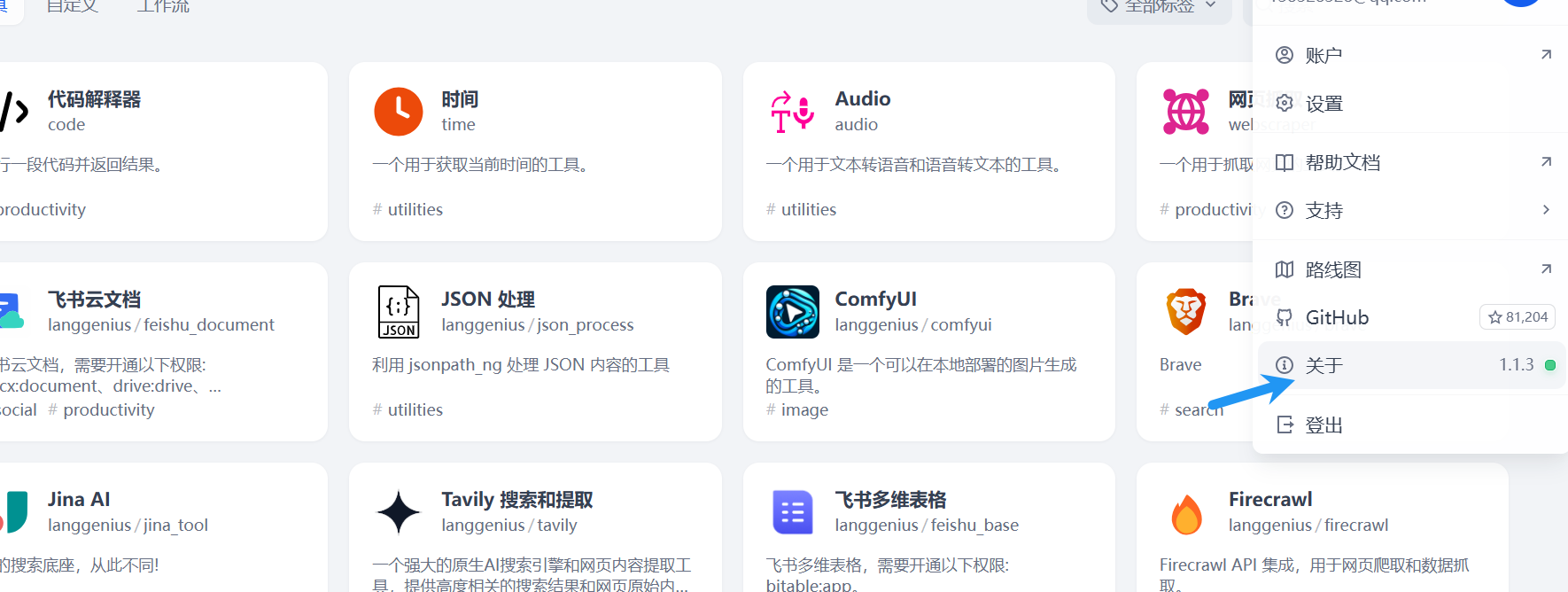
Image
点击这里查看Github更新信息:
https://github.com/langgenius/dify/releases
二、如果决定升级,就要去看看更新的文件,把重要的文件下载下来:
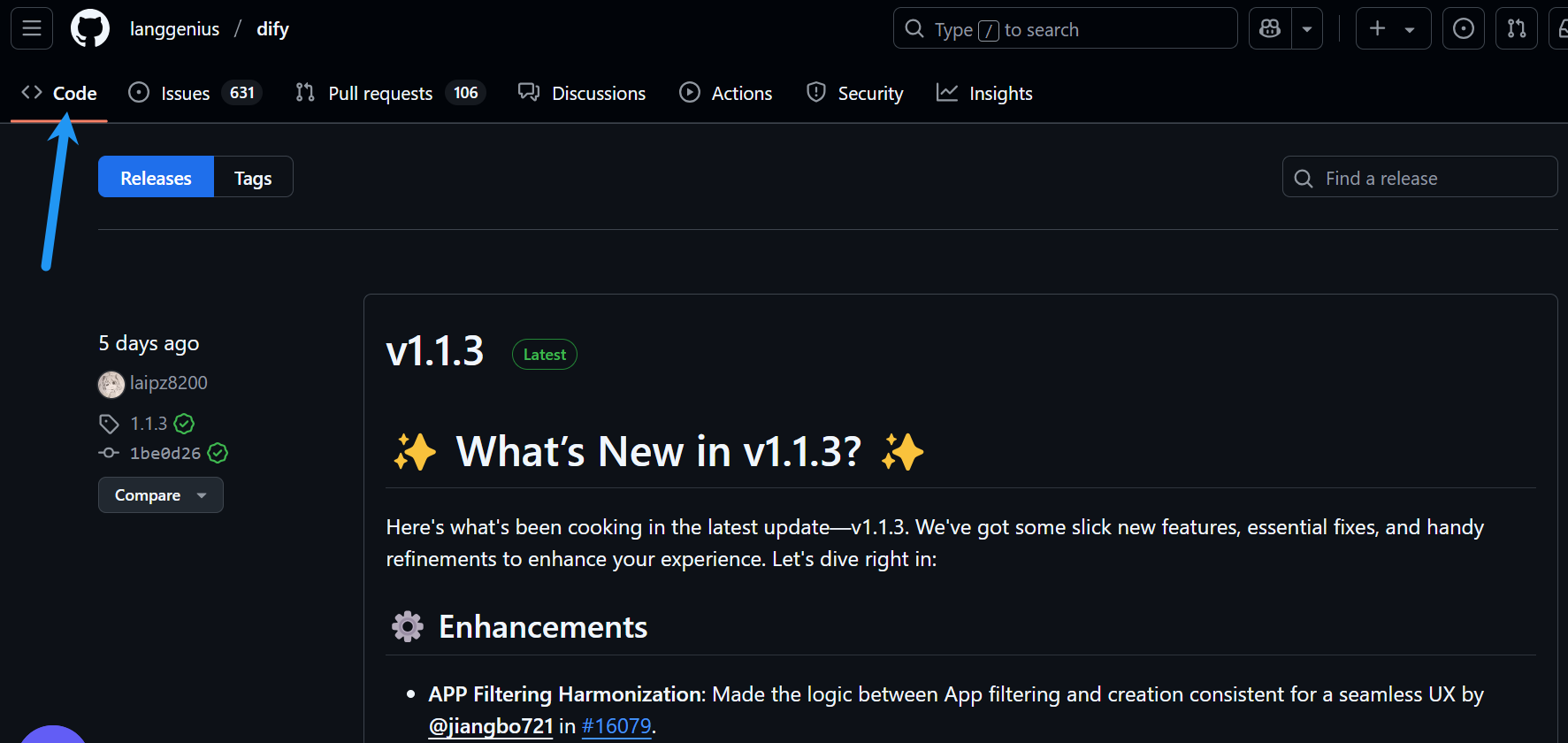
Image
1\.下载Dify最新的.env.example文件,链接在这里:
https://github.com/langgenius/dify/blob/main/docker/.env.example
2\.下载Dify最新的docker-compose-template.yaml文件:
https://github.com/langgenius/dify/blob/main/docker/docker-compose-template.yaml
3\.找到你原先在Docker的Dify的同样两个文件:
如果你在宝塔安装Docker,通常在类似这样的文件夹中:
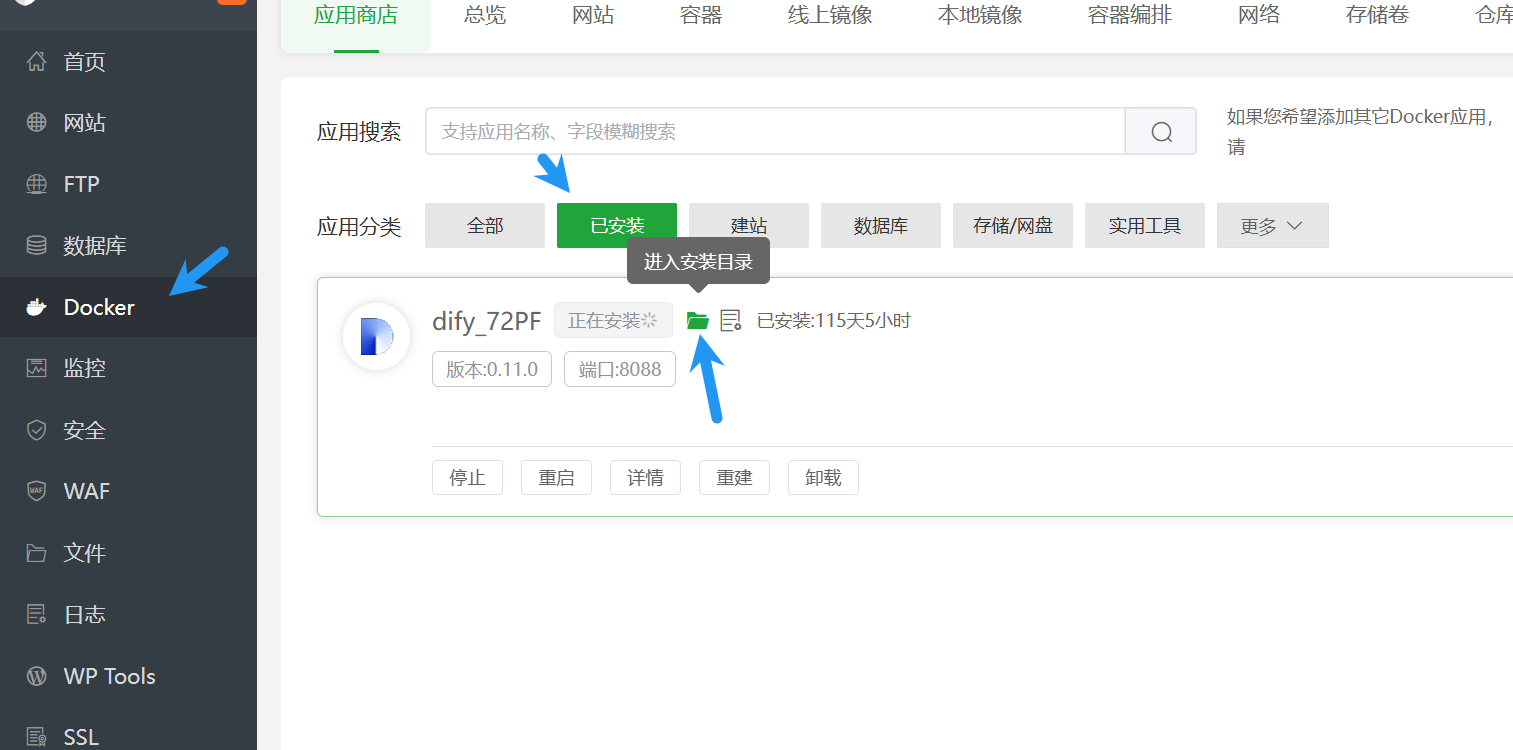
Image
1/www/dk_project/dk_app/dify/dify_72PF2
三、备份env和docker-compose.yaml文件:
1\.右键点击文件名,点击复制就可以了
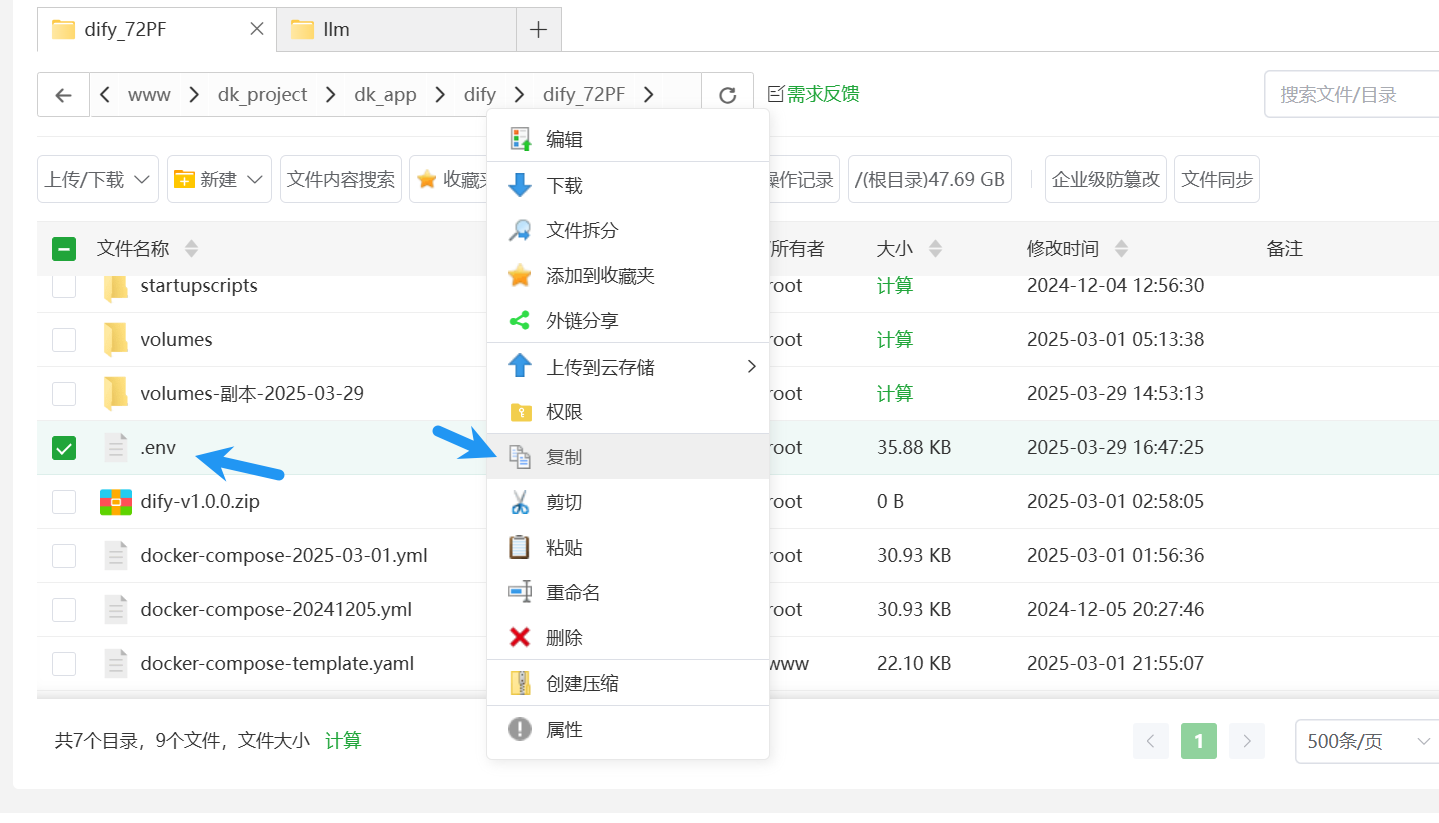
Image
2\.然后粘贴,重命名:
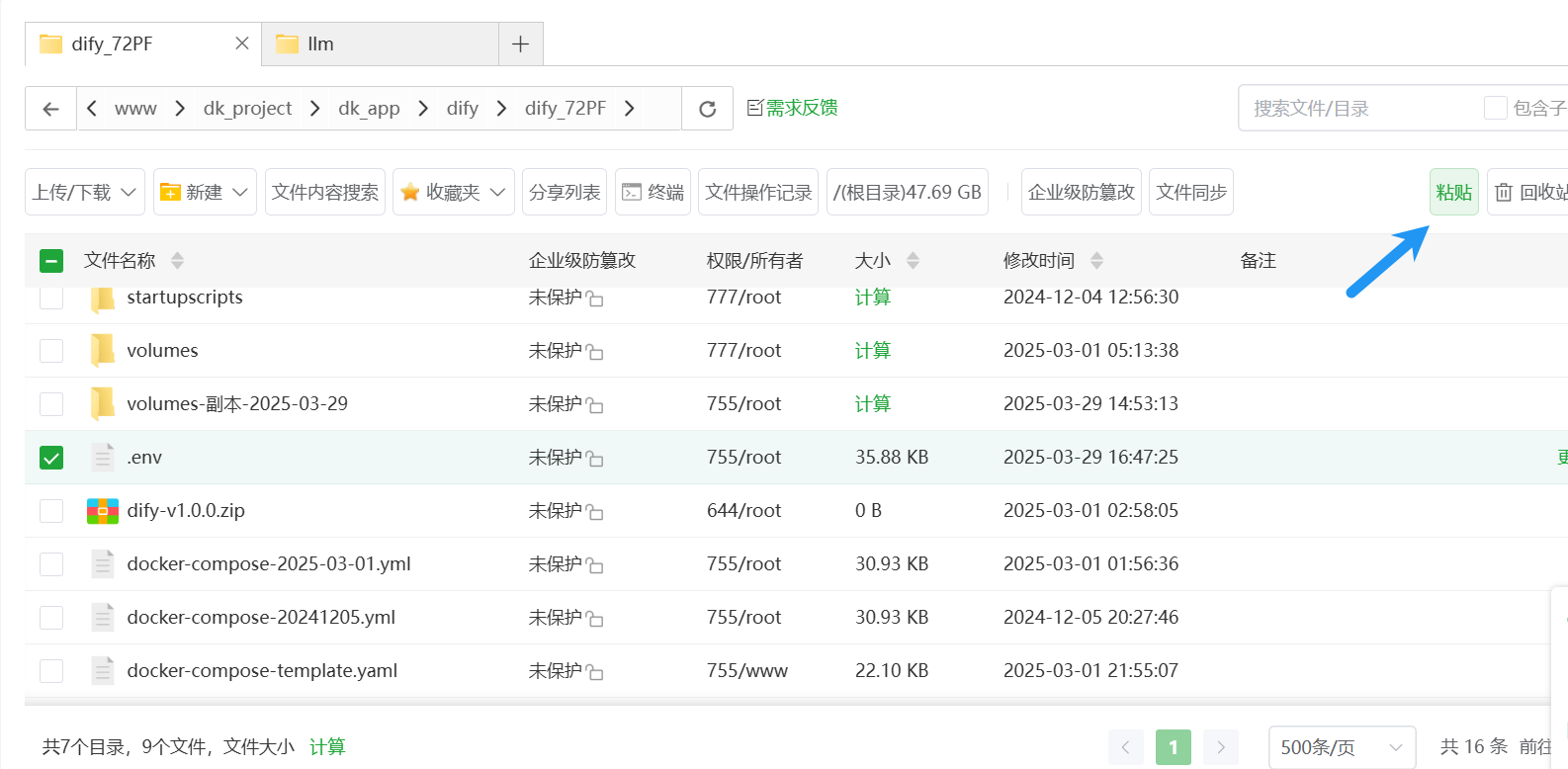
Image
3\.用这个格式就可以了,替换你的当前日期:
1.env.20250329.bak2
4\.再复制,粘贴,重命名 docker-compose.yaml这个文件:
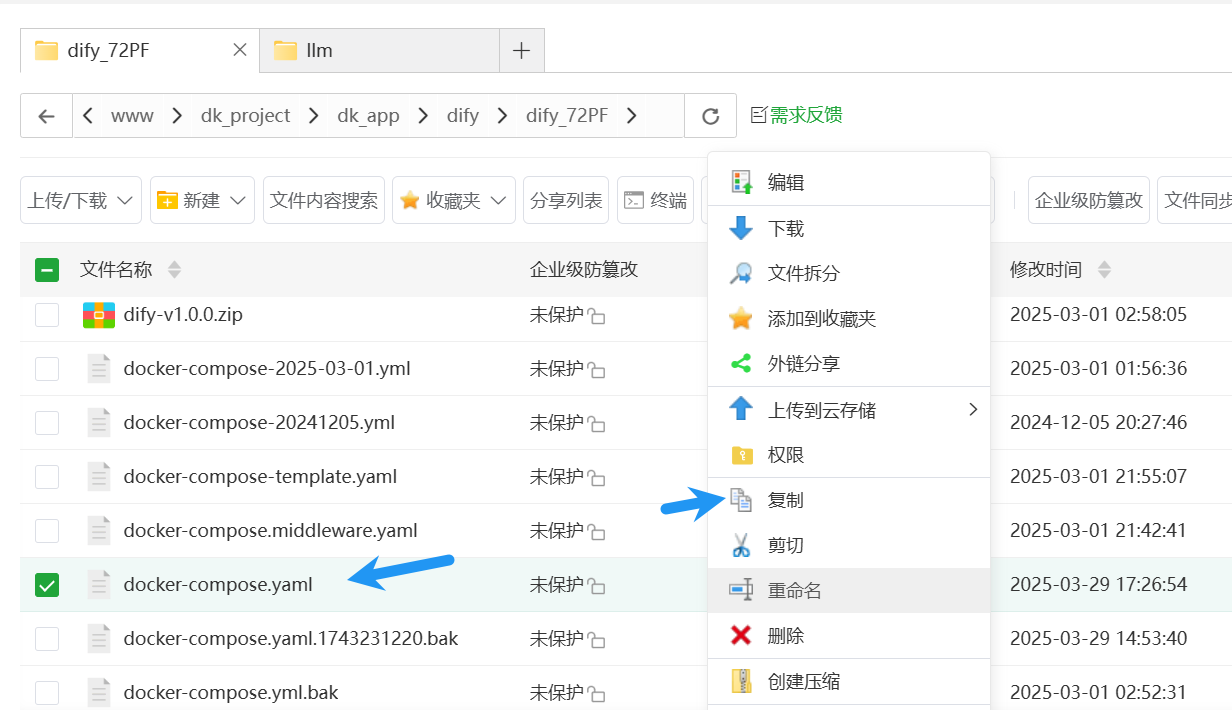
Image
类似这样的重命名:
1docker-compose.yaml.20250329.bak2
5\.再备份volume这整个文件夹,这是最重要的数据:
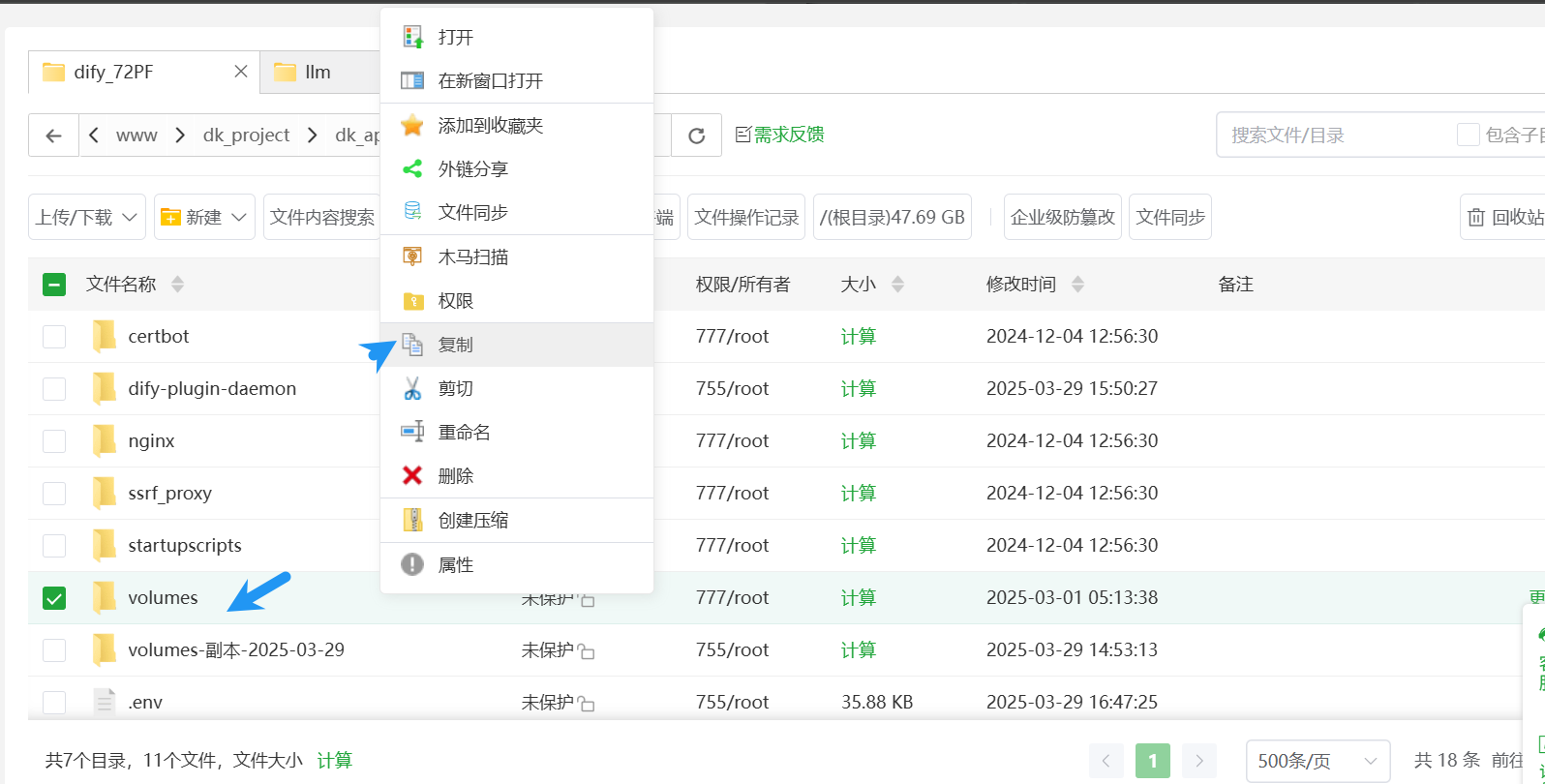
Image
类似这样的重命名:
1volumes-副本-2025-03-292
6\.然后,分别把备份好的两个文件,右键点击下载下来:
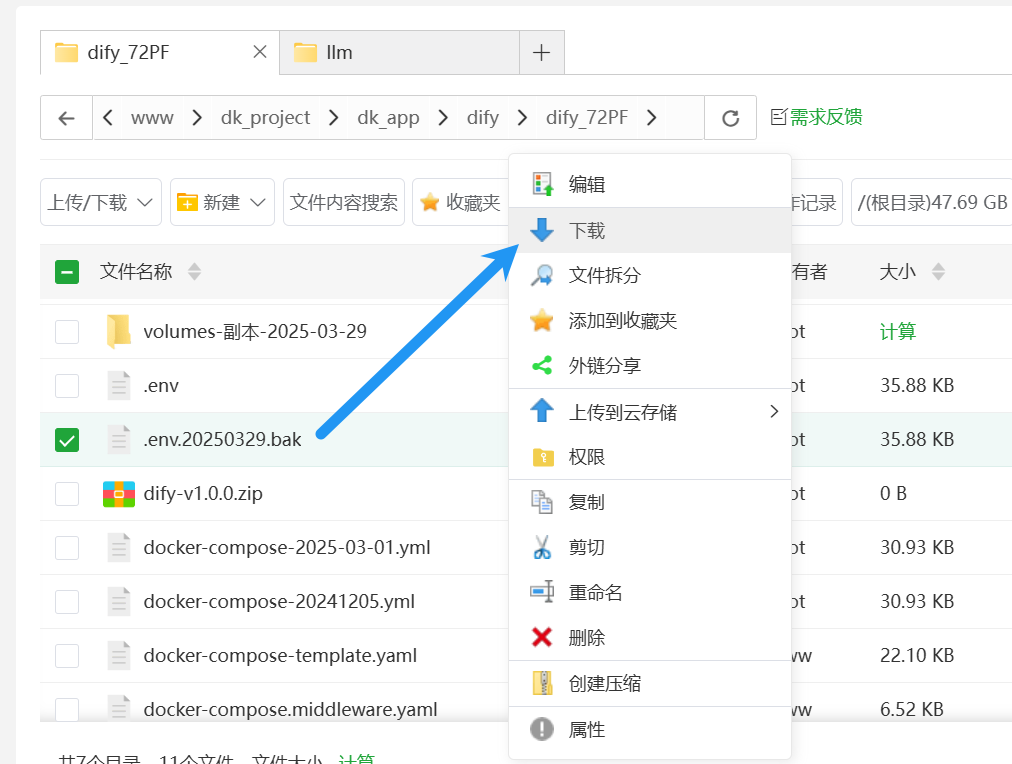
Image
四、改文件名后缀:把这四个下载到本地的文件都更改后缀名为.md,也就是Markdown格式,方便让提供给Cherry Studio 提交给智能体,原来的后缀读取不了:
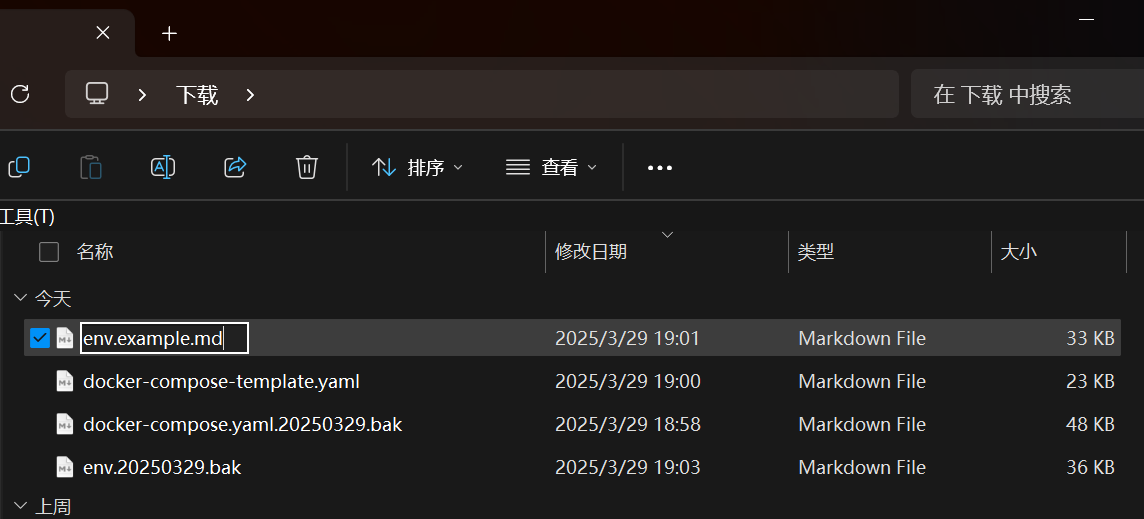
Image
改好之后,类型就会变成Markdown File,说明可以了。
配置Cherry Studio 智能体:
1\.打开Cherry Studio智能体页面
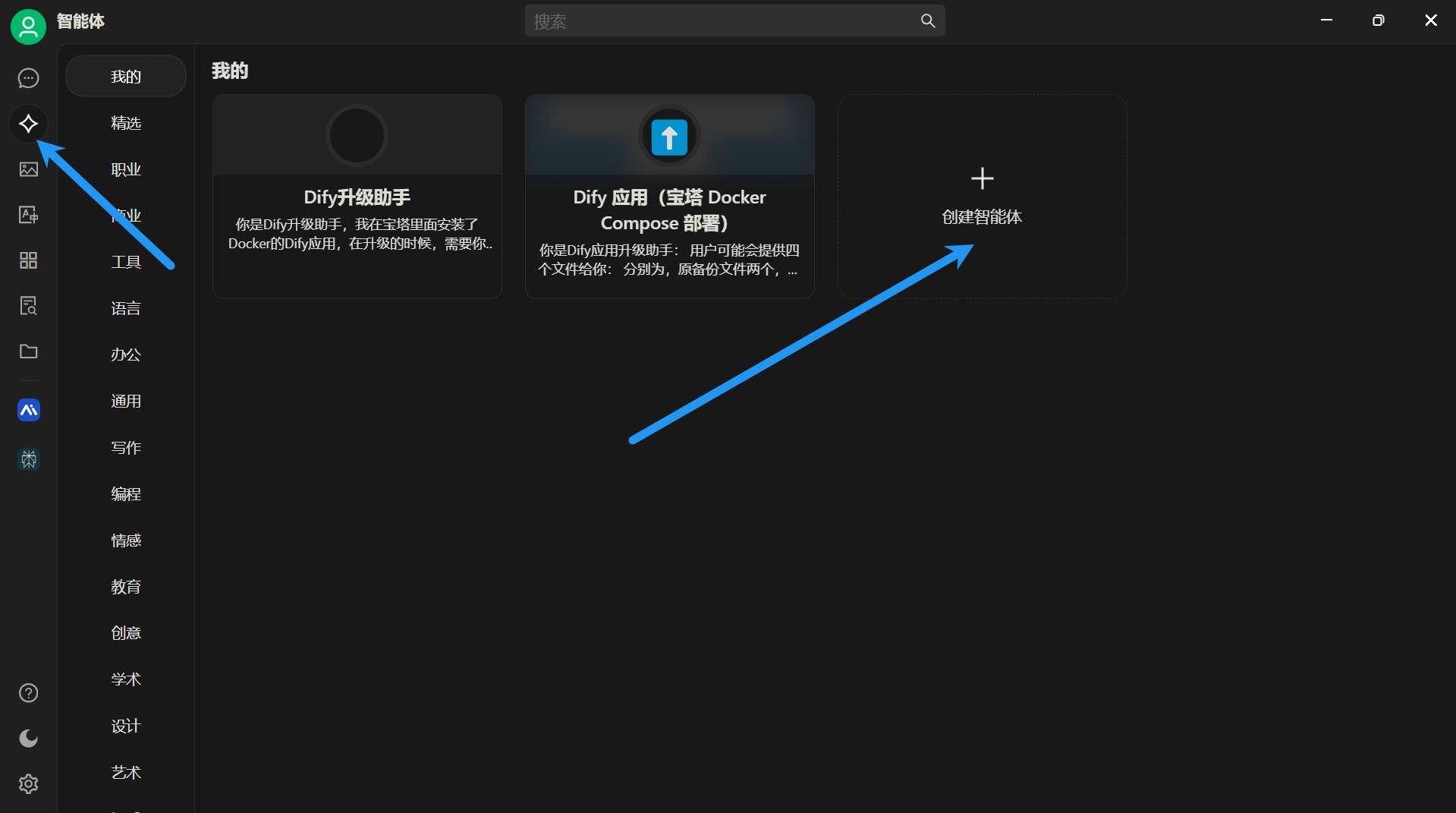
Image
2\.填写智能体名称和提示词:
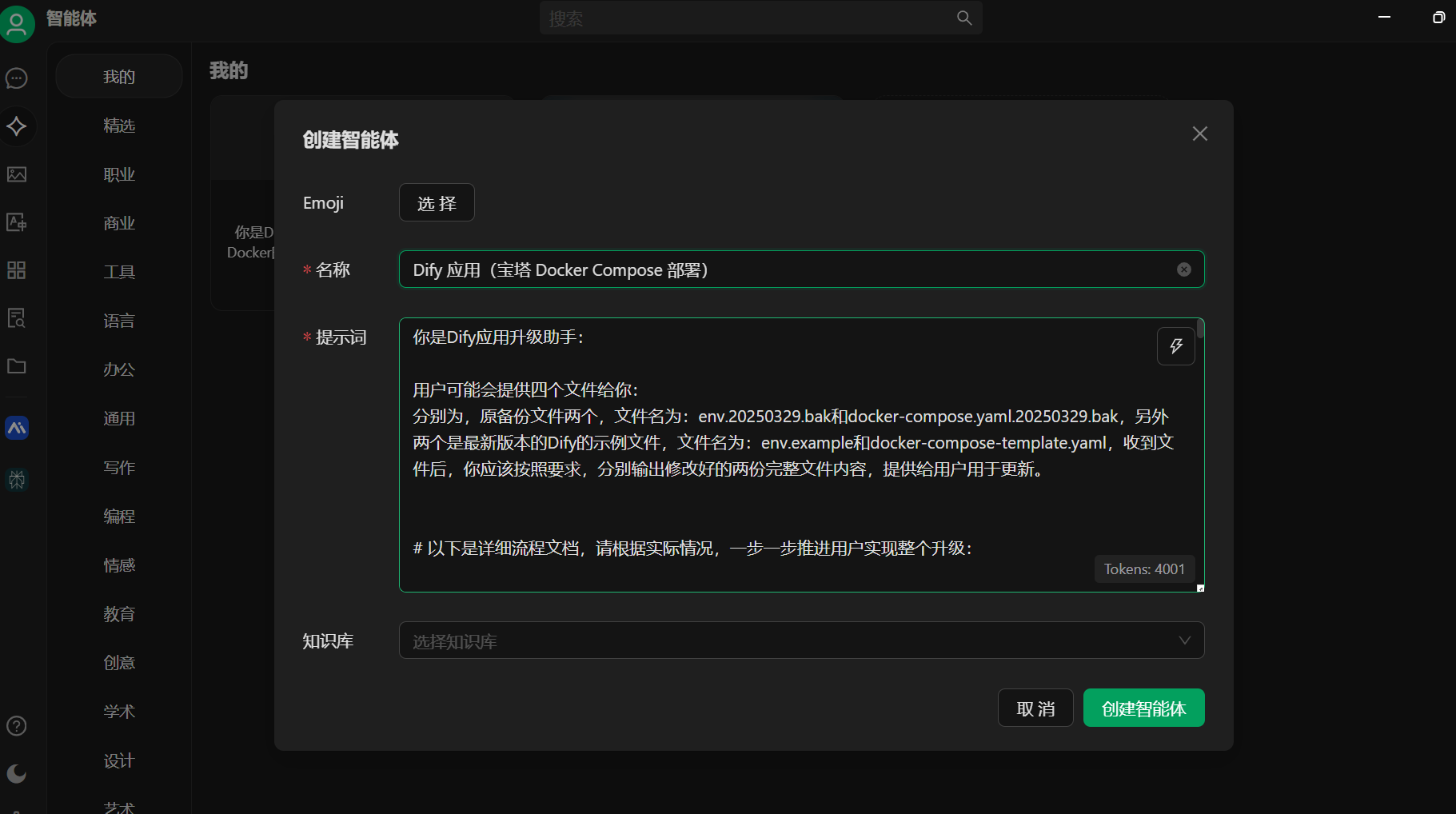
Image
智能体名字:
1Dify 应用(宝塔 Docker Compose 部署)2
智能体的提示词Prompt:
1你是Dify应用升级助手:23用户可能会提供四个文件给你:4分别为,原备份文件两个,文件名类似为:env.20250329.bak和docker-compose.yaml.20250329.bak,另外两个是最新版本的Dify的示例文件,文件名类似为:env.example和docker-compose-template.yaml,收到文件后,你应该按照要求,分别输出修改好的两份完整文件内容,提供给用户用于更新。56***输出的文件必须是绝对完整、语法正确且可以直接使用的。严禁任何形式的代码省略或截断。严禁在 YAML 文件中使用无效的占位符(例如 '~')或导致解析错误的语法结构。***78你应该先输出完整的`docker-compose.yaml`***(基于用户提供的官方模板生成,并合并用户备份配置,确保输出的是最终可用的 `docker-compose.yaml`,而不是模板本身)***,然后等用户确认后,再输出`.env`的内容,避免缺乏单个文件完整性,文件务必绝对完整。910# 以下是详细流程文档,请根据实际情况,一步一步推进用户实现整个升级:1112Dify 应用(宝塔 Docker Compose 部署)标准升级流程文档1314目标: 指导智能体或用户安全、规范地升级部署在宝塔面板上的 Docker Compose Dify 应用。1516适用场景:1718Dify 通过 Docker Compose 部署在 Linux 服务器上。1920使用宝塔面板管理服务器和 Docker。2122需要将 Dify 升级到新的版本。2324核心原则:2526安全第一: 备份是强制性步骤。2728配置先行: 先更新配置文件,再执行升级操作。2930保留定制: 升级时必须保留用户环境特定的关键配置(尤其是网络端口)。3132验证收尾: 升级后必须进行功能验证。3334阶段一:准备工作 (Preparation)3536目标: 收集必要信息,备份现有环境,为升级做好准备。37381. **确定目标版本**: 明确要升级到的 Dify 版本号(例如:1.1.3 或更新版本)。392. **定位项目目录**: 在宝塔面板的 "文件" 管理器中,找到 Dify 项目的根目录。记录下这个路径(例如:/www/dk_project/dk_app/dify/dify_72PF/)。后续所有文件操作和命令都在此目录下进行。403. **执行全面备份 (!!!关键步骤!!!)**:41 * **备份配置文件**: 复制当前目录下的 `.env` 和 `docker-compose.yaml` 文件到安全位置(例如,在宝塔中复制一份并重命名为 `env.[日期].bak` 和 `docker-compose.yaml.[日期].bak`)。42 * **备份数据卷**: 这是最重要的备份。在宝塔文件管理器中,将项目目录下的 `volumes` 文件夹(或其包含的所有子文件夹,如 `db`, `redis`, `app/storage`, `weaviate` 等)完整打包并下载到本地或另一个安全的服务器位置。这包含了你的数据库、用户上传文件、向量数据等核心资产。434. **获取新版模板文件**:44 * 访问 Dify 的官方 GitHub 仓库: <https://github.com/langgenius/dify>45 * 切换到你目标版本的分支或 Tag。46 * 下载或复制该版本对应的 `deployment/docker/env.example` 文件内容。47 * 下载或复制该版本对应的 `deployment/docker/docker-compose.yaml` 文件内容(***注意:请用户确认官方仓库提供的准确文件名,可能是 `docker-compose.yaml` 或 `docker-compose-community.yaml` 等***)。485. **准备当前配置文件**: 将当前项目目录下的 `.env` (备份) 和 `docker-compose.yaml` (备份) 文件**完整内容**提供给执行升级操作的智能体(或准备好用于手动比对)。4950阶段二:配置更新 (Configuration Update - AI Assistant Task)5152目标: 基于新版本的模板,生成包含用户特定配置的更新版 .env 和 docker-compose.yaml 文件。5354输入:55561. 当前项目目录下的 `.env` 文件内容 (来自用户提供的 `env.[日期].bak` 文件)。572. 当前项目目录下的 `docker-compose.yaml` 文件内容 (来自用户提供的 `docker-compose.yaml.[日期].bak` 文件)。583. 目标版本官方 `env.example` 文件内容。594. 目标版本官方 `docker-compose.yaml` (或其他官方 Compose 文件名) 文件内容。605. 目标 Dify 版本号。6162操作 (由智能体执行):63641. **更新 .env 文件**:65 * 以目标版本的 `env.example` 为基础。66 * 从用户当前的 `.env` 文件中提取用户特定的配置值,例如:67 * `SECRET_KEY`68 * `DB_PASSWORD`, `POSTGRES_PASSWORD` (确保两者一致)69 * `REDIS_PASSWORD`70 * `WEAVIATE_API_KEY` (如果使用 Weaviate) 或其他 Vector DB 的密钥/凭证 (如 `QDRANT_API_KEY`, `MILVUS_PASSWORD`, `ELASTICSEARCH_PASSWORD` 等)。71 * `SANDBOX_API_KEY`, `CODE_EXECUTION_API_KEY` (通常与 `SANDBOX_API_KEY` 相同), `PLUGIN_DAEMON_KEY`, `PLUGIN_DIFY_INNER_API_KEY`72 * 自定义的端口号变量 (如 `EXPOSE_NGINX_PORT=8088`, `EXPOSE_DB_PORT=5432` 等,注意:这些变量可能在新版 .env 中不再直接用于端口映射,但保留用户设置的值仍然重要,可放在文件末尾注释部分)。73 * 自定义的 URL (`CONSOLE_API_URL`, `APP_WEB_URL`, `SERVICE_API_URL`, `FILES_URL`, `ENDPOINT_URL_TEMPLATE` 等,确保 `ENDPOINT_URL_TEMPLATE` 指向正确的外部访问地址和端口)。74 * `STORAGE_TYPE` 及相关的存储配置 (S3, OSS 等,如果不是本地存储,需要保留所有相关配置项)。75 * `VECTOR_STORE` 及相关的 Vector DB 配置 (确保与用户选择的向量库一致)。76 * 邮件配置 (`MAIL_TYPE` 及相关密钥如 `RESEND_API_KEY`, SMTP 配置等)。77 * 可能调整过的资源限制或超时设置 (`GUNICORN_TIMEOUT`, `SQLALCHEMY_POOL_SIZE` 等)。78 * 其他用户明确自定义过的非默认值。79 * 将这些特定值准确无误地填入新版 `.env` 文件的对应变量名下。80 * 注意新版 `env.example` 中可能新增或移除的变量,并做相应处理(新增的通常使用默认值或根据说明填写,移除的则忽略)。重点关注与安全、存储、数据库、外部访问相关的变量。81 * ***确保所有涉及服务间通信的 HOST 变量(如 `DB_HOST=db`, `REDIS_HOST=redis`, `WEAVIATE_ENDPOINT=http://weaviate:8080`, `CODE_EXECUTION_ENDPOINT=http://sandbox:8194`, `SSRF_PROXY_HTTP_URL=http://ssrf_proxy:3128` 等)在 `.env` 文件中指向正确的 Docker Compose 服务名。***82 * ***确保 `CELERY_BROKER_URL` 中的 Redis 密码与 `REDIS_PASSWORD` 同步更新。***83 * ***确保 `DB_PASSWORD` 和 `POSTGRES_PASSWORD` 的值保持一致。***84 * ***确保 `SANDBOX_API_KEY` 和 `CODE_EXECUTION_API_KEY` 的值保持一致。***85862. **更新 docker-compose.yaml 文件**:87 * 以目标版本的 `docker-compose.yaml` (或用户提供的官方 Compose 文件) 为基础。88 * **更新镜像标签**: 将 `api`, `worker`, `web` 服务的 `image` 标签更新为目标 Dify 版本号 (例如 `langgenius/dify-api:目标版本号`)。同时检查 `sandbox`, `plugin_daemon` 等其他官方维护服务的镜像标签是否在官方模板中有更新,并同步更新。89 * **合并用户特定修改**:90 * 检查用户当前的 `docker-compose.yaml` 文件,将非镜像标签的必要自定义修改合并到新版文件中。***确保合并过程中 YAML 语法正确,缩进无误。***91 * **保留 Nginx 端口映射 (!!!关键且强制性要求!!!)**: 仔细检查用户当前 `docker-compose.yaml` 文件中 `nginx` 服务的 `ports` 部分。必须将这部分配置(例如 `ports: - "8088:80"`)原封不动地复制并应用到新生成的 `docker-compose.yaml` 文件的 `nginx` 服务下。绝对不允许使用新版官方模板中的默认 `ports` 配置(如 `- "80:80"` 或 `- "443:443"`)来覆盖用户的现有设置! 这是为了维持用户环境中经过验证、能够避免与宝塔面板或其他服务产生端口冲突的端口映射方案。92 * **其他端口映射**: 同样检查 `db`、`pgvector` 等其他可能暴露端口的服务,如果用户有自定义映射(例如将数据库端口映射到宿主机的特定端口 `ports: - "5432:5432"`),也应予以保留。 ***对于形如 `<host_ip>:<host_port>:<container_port>` 的端口映射,如果 `<host_ip>` 部分依赖于 `.env` 变量且该变量可能为空或设为 `localhost`(如 `plugin_daemon` 的调试端口),请优先使用 `<host_port>:<container_port>` 的格式(省略主机 IP,Docker 会默认绑定到 `0.0.0.0`),以避免 Docker Compose 解析错误。例如,将 `ports: - "${EXPOSE_PLUGIN_DEBUGGING_HOST:-localhost}:${EXPOSE_PLUGIN_DEBUGGING_PORT:-5003}:${PLUGIN_DEBUGGING_PORT:-5003}"` 修正为 `ports: - "${EXPOSE_PLUGIN_DEBUGGING_PORT:-5003}:${PLUGIN_DEBUGGING_PORT:-5003}"`。***93 * **卷映射**: 确认 `volumes` 映射路径与用户环境一致(通常保持 `./volumes/...` 的相对路径格式即可)。***确保 volumes 定义语法正确,不允许使用无效占位符(如 '~')或错误的列表格式。如果某个服务在新模板中不再需要挂载卷,或者用户旧配置中没有为某个服务挂载卷,则在新文件中省略该服务的 `volumes` 部分。***94 * **服务依赖和网络**: 确保服务间的 `depends_on` 和 `networks` 配置基本与新版模板一致,除非用户有特殊网络设置需求。***确保需要进行内部通信的服务(如 api, worker, db, redis, weaviate, sandbox, ssrf_proxy, plugin_daemon)连接到正确的网络(通常是 `default` 和/或特定的内部网络如 `ssrf_proxy_network`)。*** 考虑为核心服务(如 api, worker)添加 `depends_on` 条件(如 `condition: service_healthy`)以确保依赖服务完全就绪。95 * **资源限制**: 如果用户在旧文件中有自定义的 `deploy -> resources` 配置(如内存、CPU限制),根据需要迁移到新文件。96 * **健康检查 (Healthchecks)**: 检查并保留用户自定义的或确认新模板中的健康检查配置是合适的。97 * **命令 (Command/Entrypoint)**: 如果用户修改过服务的启动命令或入口点,谨慎评估是否需要保留。98993. **自我检查 (模拟)**: 在输出前,内部检查生成的 `docker-compose.yaml` 文件:100 * 是否符合 YAML 规范(缩进、列表、映射)。101 * 是否存在可能导致 Docker Compose 验证失败或运行时错误的常见问题(如无效占位符、端口映射格式问题、volumes 格式问题)。102 * 所有服务名是否与 `.env` 文件中的 HOST 配置一致。103 * Nginx 端口映射是否确实保留了用户的设置。1041054. **输出 `docker-compose.yaml`**:106 * 提供完整且绝对未省略任何代码、合并后的新 `docker-compose.yaml` 文件内容。107 * ***明确告知用户此文件是完整的、语法修正过的,并且 Nginx 端口映射已按要求保留。***108 * ***提示用户可以用 `docker-compose config` 命令(需要先安装 docker-compose 或 docker compose 插件)来验证文件语法,或仔细检查 YAML 语法和关键端口映射。***109 * 等待用户确认。1101115. **输出 `.env` 文件**:112 * 在用户确认 `docker-compose.yaml` 无误后,提供完整、合并后的新 `.env` 文件内容。113 * ***再次提醒用户检查所有关键密钥、密码、外部访问 URL (`ENDPOINT_URL_TEMPLATE`)。特别强调 `ENDPOINT_URL_TEMPLATE` 必须修改 `localhost` 为实际 IP 或域名,并包含正确的端口号(通常是 Nginx 暴露的端口,如 8088)。***114115阶段三:执行升级 (Execution)116117目标: 使用更新后的配置文件停止旧服务、拉取新镜像并启动新服务。1181191. **替换配置文件**:120 * 在宝塔文件管理器中,将阶段二生成的**最终确认无误的新的 `.env` 内容**覆盖到项目目录的 `.env` 文件中(***确保用户已按提示修改了 `ENDPOINT_URL_TEMPLATE`***)。121 * 将阶段二生成的**最终确认无误的新的 `docker-compose.yaml` 内容**覆盖到项目目录的 `docker-compose.yaml` 文件中。1222. **执行升级操作 (选择一种方式)**:123 * **方式一:宝塔 Docker 管理器 (推荐)**124 * 进入宝塔面板 -> Docker -> Compose项目列表。125 * 找到 Dify 项目。126 * 点击 **"停止"**,等待所有容器停止。127 * (可选但建议) 如果有 "更新镜像" 或 "Pull" 按钮,点击执行。这一步会根据新的 `docker-compose.yaml` 文件拉取所需的目标版本镜像。128 * 点击 **"更新" / "重载配置" / "重新部署"**。宝塔将读取新配置,使用新拉取的镜像启动容器。129 * 耐心等待所有服务启动完成(可能需要几分钟,特别是首次启动新版本涉及数据库迁移时)。130 * **方式二:命令行 (宝塔终端 / SSH)**131 * 打开宝塔终端或通过 SSH 连接服务器。132 * `cd` 到 Dify 项目目录 (例如: `cd /www/dk_project/dk_app/dify/dify_72PF/`)。133 * 执行停止和移除旧容器:`docker compose down` (或 `docker-compose down`)。***如果此命令报错,检查 `docker-compose.yaml` 文件语法。***134 * 执行拉取新镜像(根据新 `docker-compose.yaml`):`docker compose pull` (或 `docker-compose pull`)。135 * 执行启动新容器(使用新配置和新镜像):`docker compose up -d` (或 `docker-compose up -d`)。136137阶段四:验证 (Verification)138139目标: 确认升级成功且核心功能正常。1401411. **检查容器状态**:142 * 宝塔: Docker 管理器 -> Compose项目 -> 查看 Dify 项目下的所有容器状态应为 "运行中" 且稳定。143 * 命令行: 在项目目录下执行 `docker compose ps` (或 `docker-compose ps`),检查所有服务的 `STATUS` 是否为 `running` 或 `up (healthy)`,`EXIT CODE` 是否为 `0`。注意观察是否有服务在反复重启。1442. **检查服务日志**:145 * 宝塔: 点击关键容器(`api`, `worker`, `web`)的 "日志" 按钮查看。146 * 命令行: `docker compose logs -f api`, `docker compose logs -f worker`, `docker compose logs -f web`。147 * **关注点**:148 * 有无明显的 `Error` 或 `Exception` 信息。149 * `api` 或 `worker` 启动时是否有数据库迁移(Migration)的日志,并显示成功完成 (例如 `Running upgrade -> ... done` 或类似的成功信息)。1503. **访问 Dify 应用**:151 * 使用浏览器访问你的 Dify 前端地址 (例如 `http://<服务器IP或域名>:8088` 或你配置的其他端口/域名)。1524. **核心功能测试**:153 * 登录/注册: 尝试使用现有账号登录,或(如果允许)注册新账号。154 * 应用对话: 打开一个应用,进行几轮对话,检查响应是否正常。155 * 知识库: 如果使用了知识库,尝试上传一个小文件,或对现有知识库进行 RAG 查询。156 * 查看版本: (如果适用) 在 Dify 的设置界面(例如 工作区 -> 成员与设置 -> 关于)查看版本号是否已更新为目标版本。157 * API 调用: (如果使用了 API) 尝试调用一个简单的 API 端点。158 * ***Webhook/文件链接检查(重要): 如果应用中配置了需要外部访问的回调 URL 或生成了文件下载链接,检查这些功能是否正常工作(这依赖于正确的 `ENDPOINT_URL_TEMPLATE` 和 `FILES_URL` 配置)。***159160阶段五:故障排查与回滚 (Troubleshooting & Rollback)1611621. **日志分析**: 如果启动失败或功能异常,详细检查相关容器的日志是定位问题的首要步骤。重点关注 `api`, `worker` 容器的启动日志。1632. **配置核对**: 仔细核对阶段二生成的 `.env` 和 `docker-compose.yaml` 文件,确认没有遗漏关键配置、拼写错误或格式问题。***特别再次检查 Nginx 端口映射是否确实是用户原有的配置,以及 `.env` 中的 `ENDPOINT_URL_TEMPLATE` 是否指向了正确的公网地址和端口。***1643. **资源检查**: 检查服务器的 CPU、内存、磁盘空间是否充足。新版本可能对资源有更高要求。1654. **官方文档/社区**: 查阅 Dify 官方文档的升级说明或在 GitHub Issues / Discord 社区寻求帮助,看看是否有其他用户遇到类似问题。1665. **回滚操作 (如果无法快速解决)**:167 * 停止当前服务: `docker compose down` (或在宝塔中停止项目)。168 * 恢复配置文件: 使用阶段一备份的 `env.[日期].bak` 和 `docker-compose.yaml.[日期].bak` 覆盖回项目目录下的 `.env` 和 `docker-compose.yaml` 文件。169 * 重新启动旧版本: `docker compose up -d` (或在宝塔中点击 "更新"/"重载配置")。由于旧版本的镜像是本地存在的,这会快速启动回之前的稳定版本。170 * **(极少情况) 恢复数据卷**: 如果有确凿证据表明数据卷在升级尝试中被不可逆地修改或损坏(例如,数据库迁移失败且无法自动回滚),并且你无法接受数据损失,则需要执行高风险的数据恢复:停止所有服务后,删除或重命名当前 `volumes` 目录,然后将阶段一备份的数据卷压缩包解压恢复到 `volumes` 目录下,再使用恢复后的旧配置文件启动服务。此操作务必谨慎,并确保备份是完整的。171172要求:除了代码部分,都要用中文输出回复。173174特别注意:绝对严禁省略代码,必须输出完整文件内容!***生成的文件必须通过基本的 YAML 语法检查,并且针对 Docker Compose 的常见错误(如端口映射中的 localhost 问题、无效的 volumes 定义)进行规避。输出的文件名应为 `docker-compose.yaml` 而不是模板文件名。在提供文件前后都要强调其完整性。***175176
3\.填写好之后,点击创建智能体,然后建议编辑智能体【可选】:
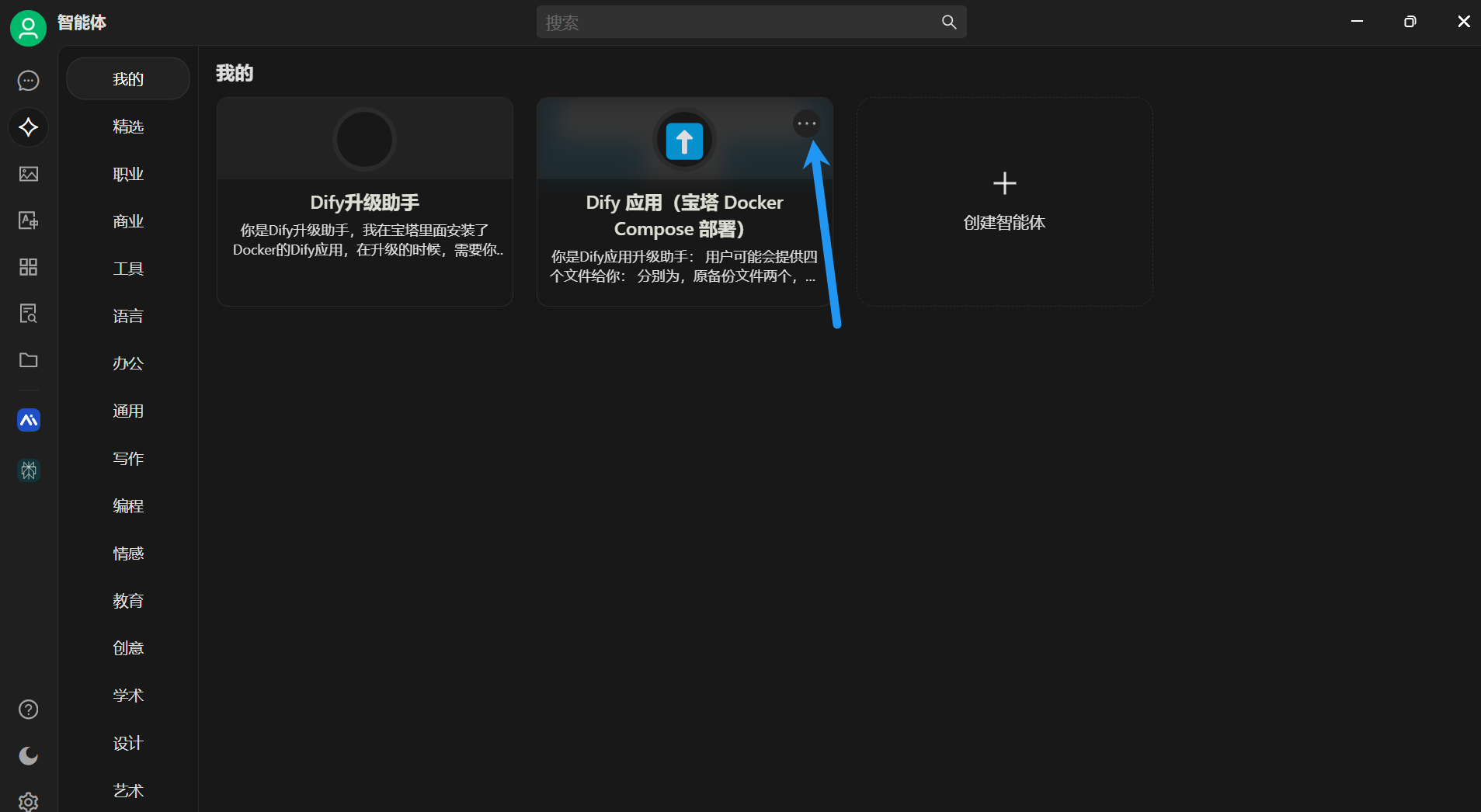
Image
4\.修改【模型设置】,上下文数,我选【18】,这样有足够的上下文长度:
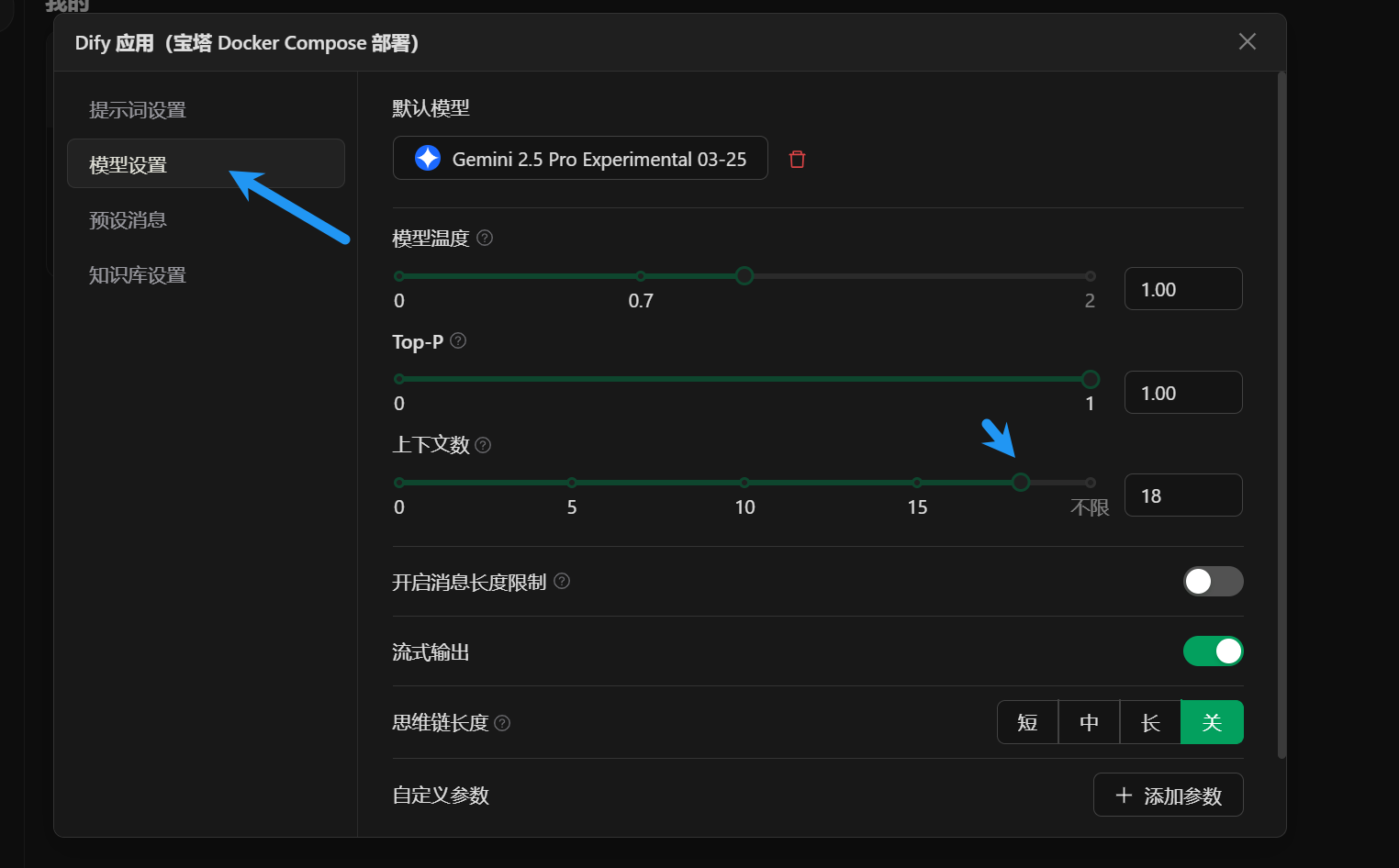
Image
完成后点击【关闭】
5\.再点击右上角,【添加到助手】:
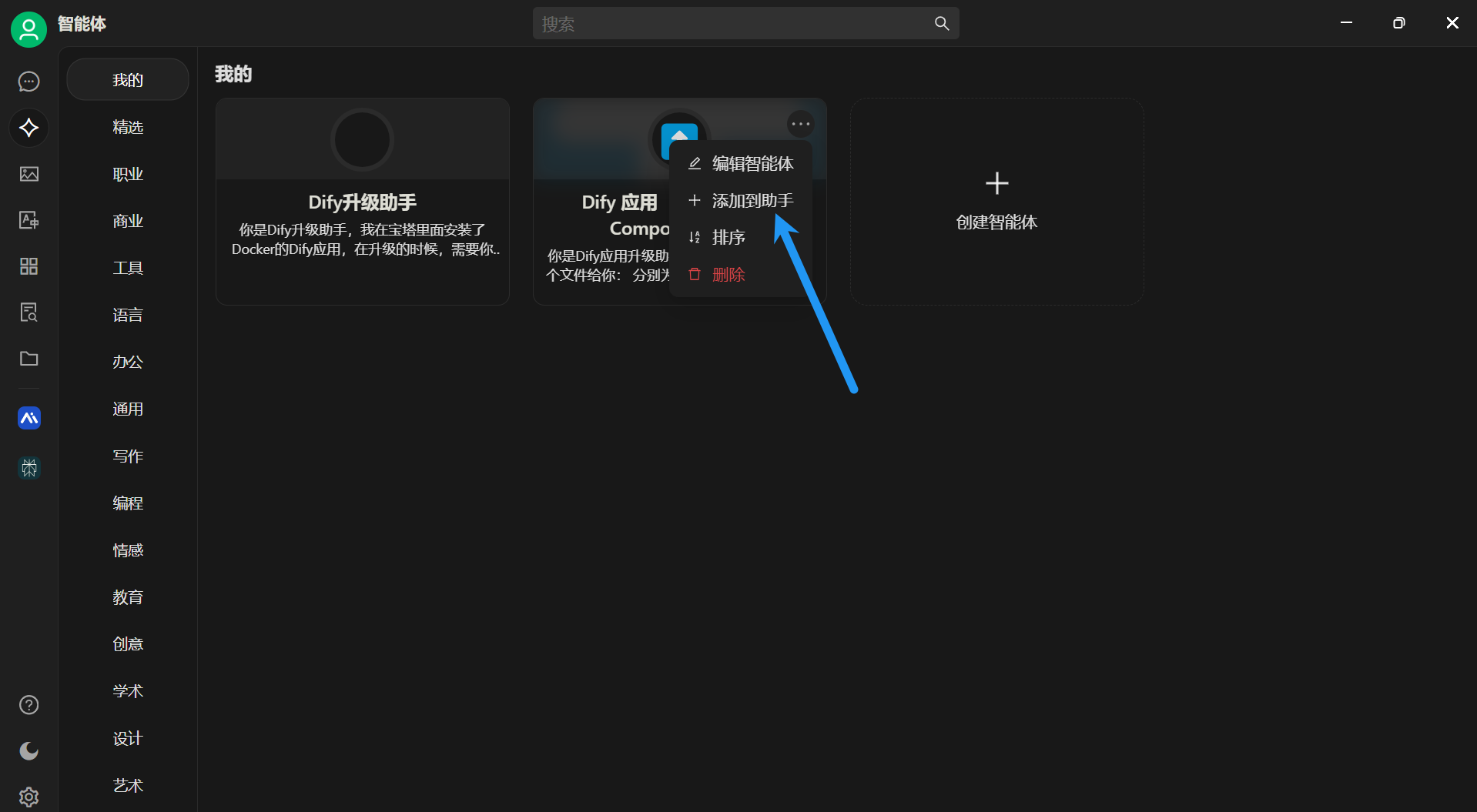
Image
6\.回到【助手】,拉到底部,就会看到新建的智能体了:
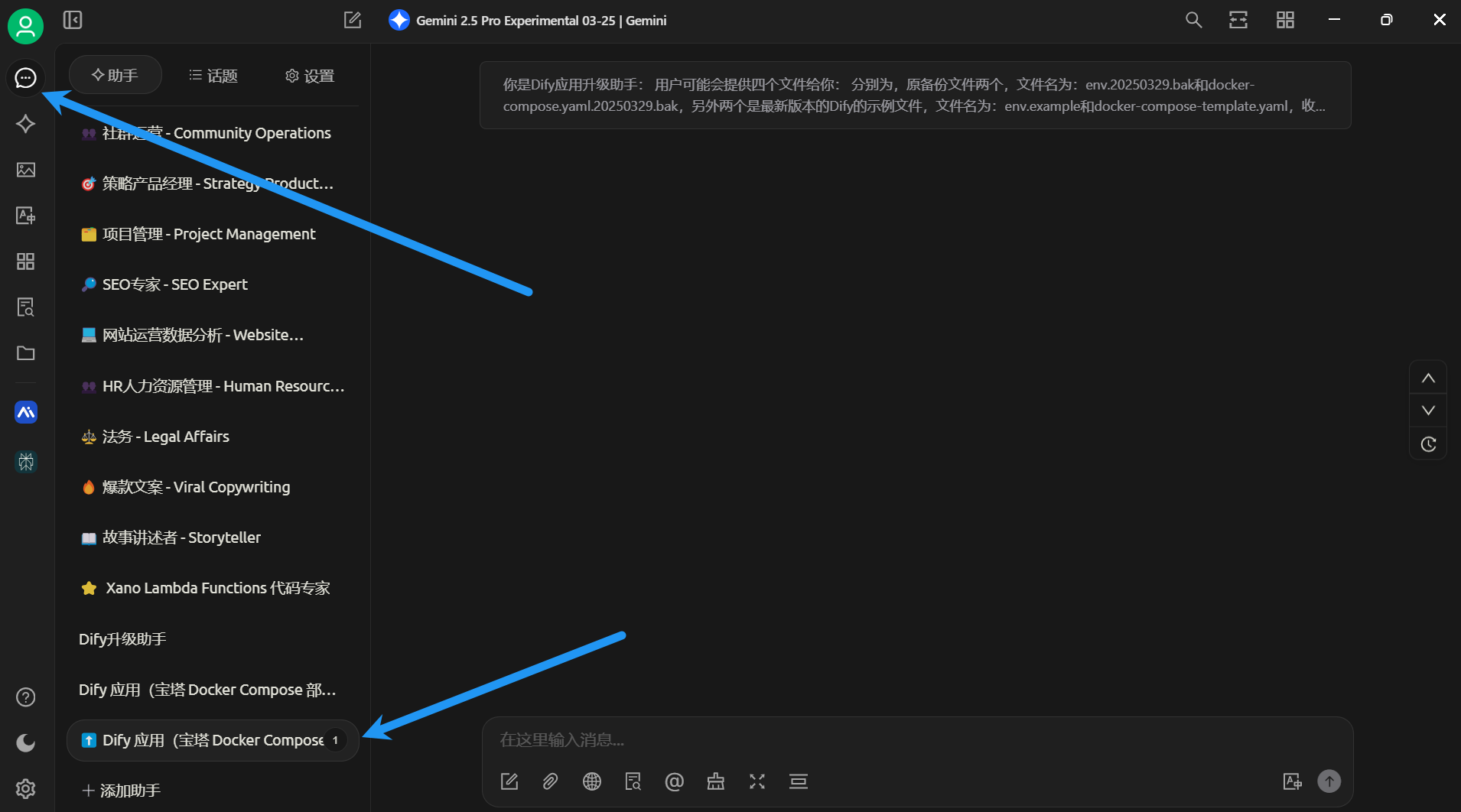
Image
对话智能体,把刚刚改好后缀的四个文件上传到Cherry studio:
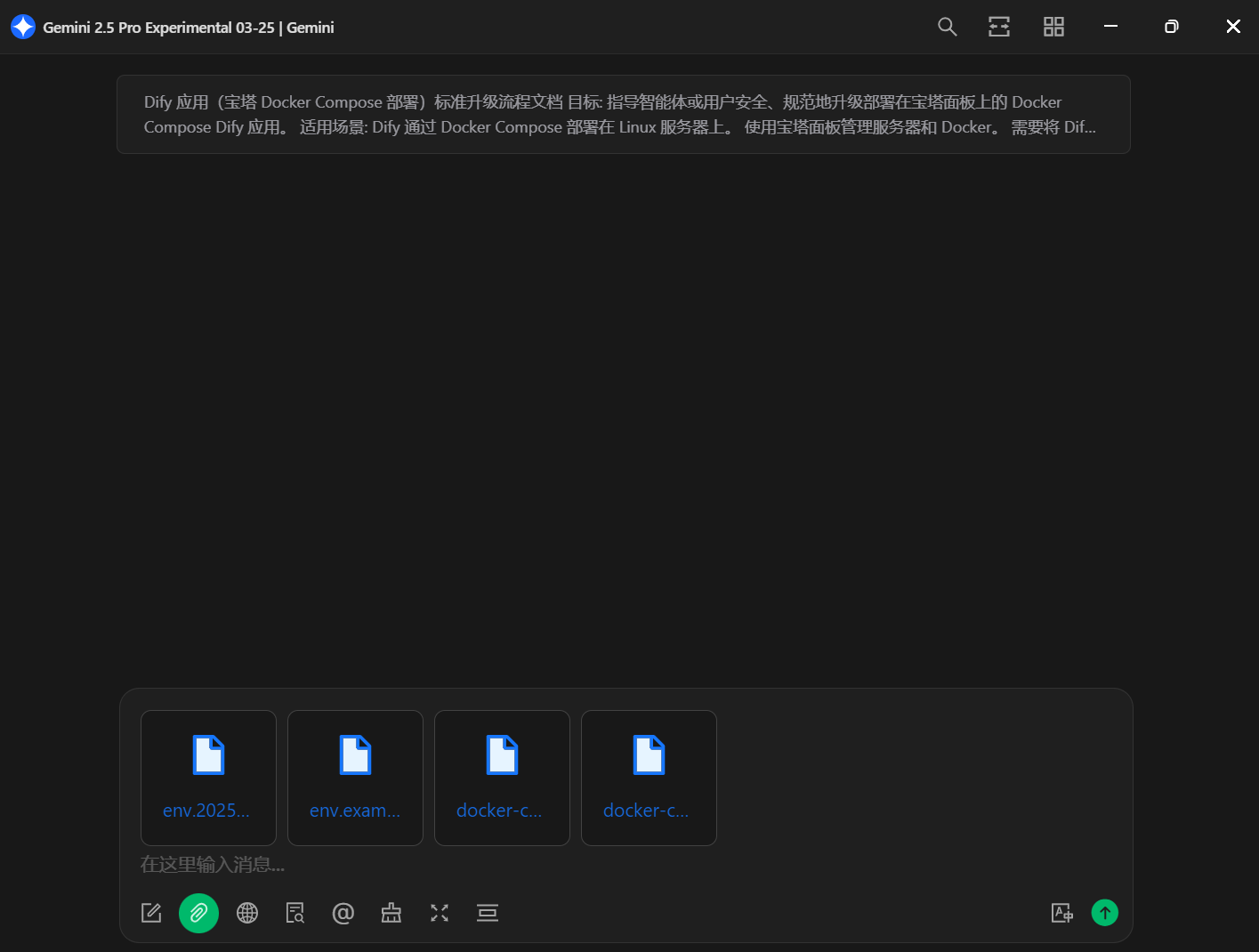
Image
直接【回车】,就会看到智能体开始准备,持续输出内容:
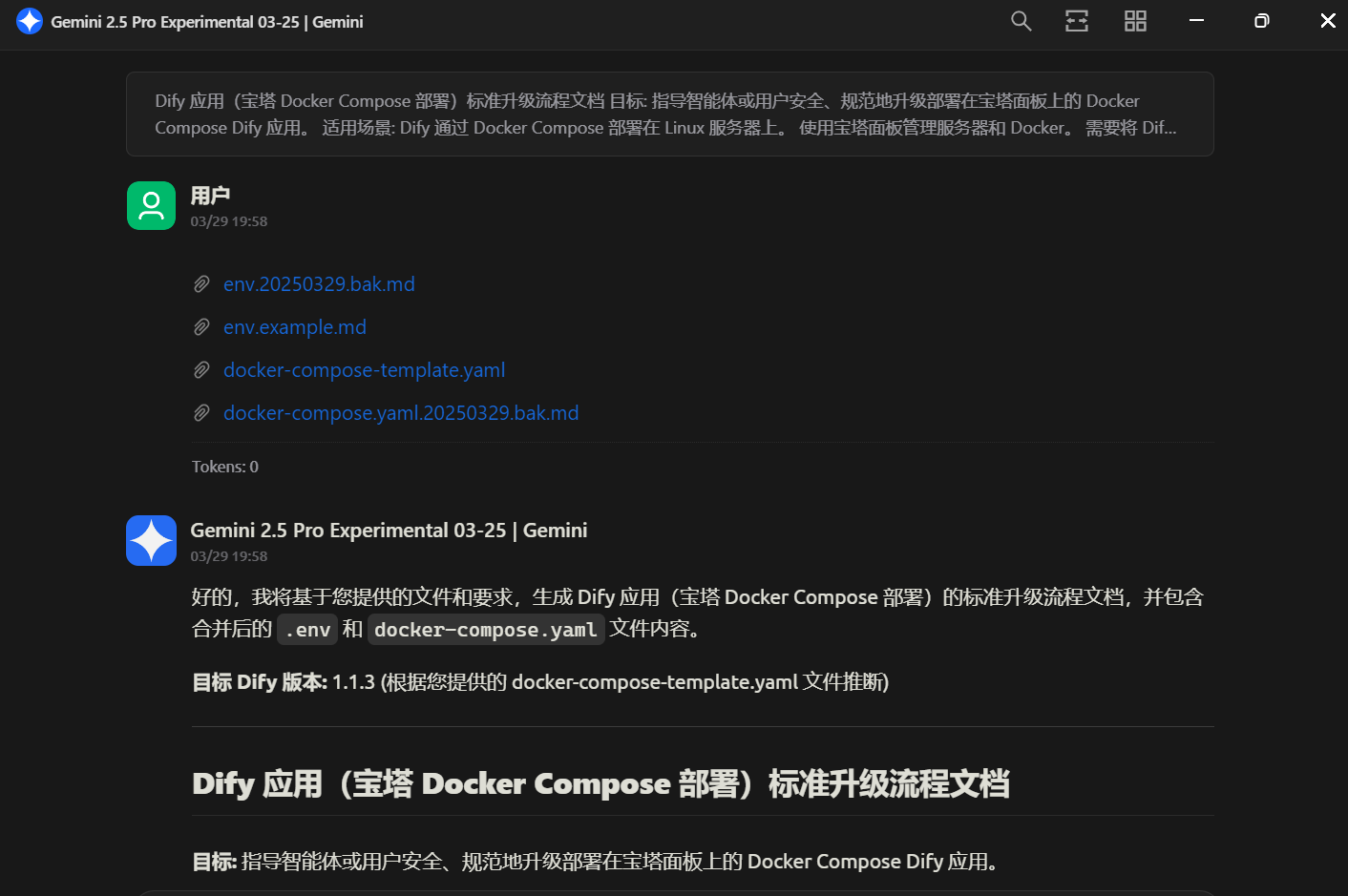
Image
可以看到,会先输出docker-compose.yaml的内容,确认后,再输出.env内容:
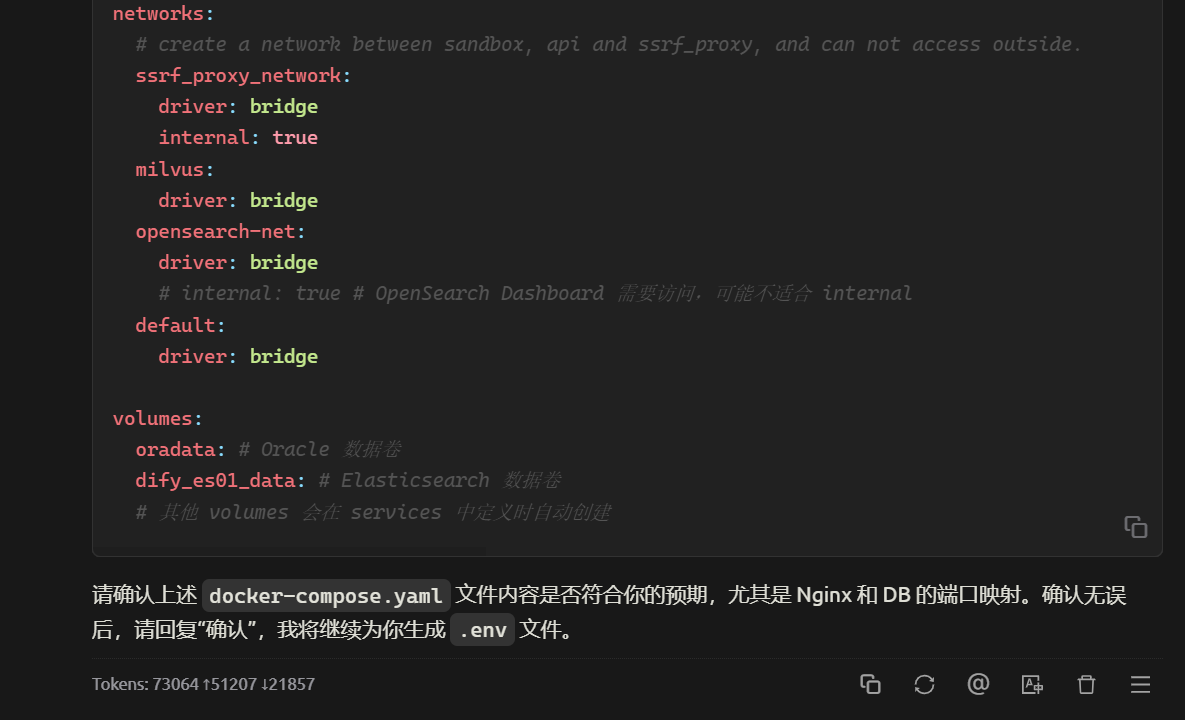
Image
整个输入输出长度,非常大,你看这个工作还是很不容易的。比对结果的时候,通常先看长度,如果明显小于900行,可能回复被截断了,要求重新输出一次。
现在,你可以跟着智能体的引导,一步一步完成升级流程了:
更新.env和docker-compose.yaml两个文件:
首先,你得到智能体给你做好的.env内容,先复制下来。
然后在宝塔中,打开文件:
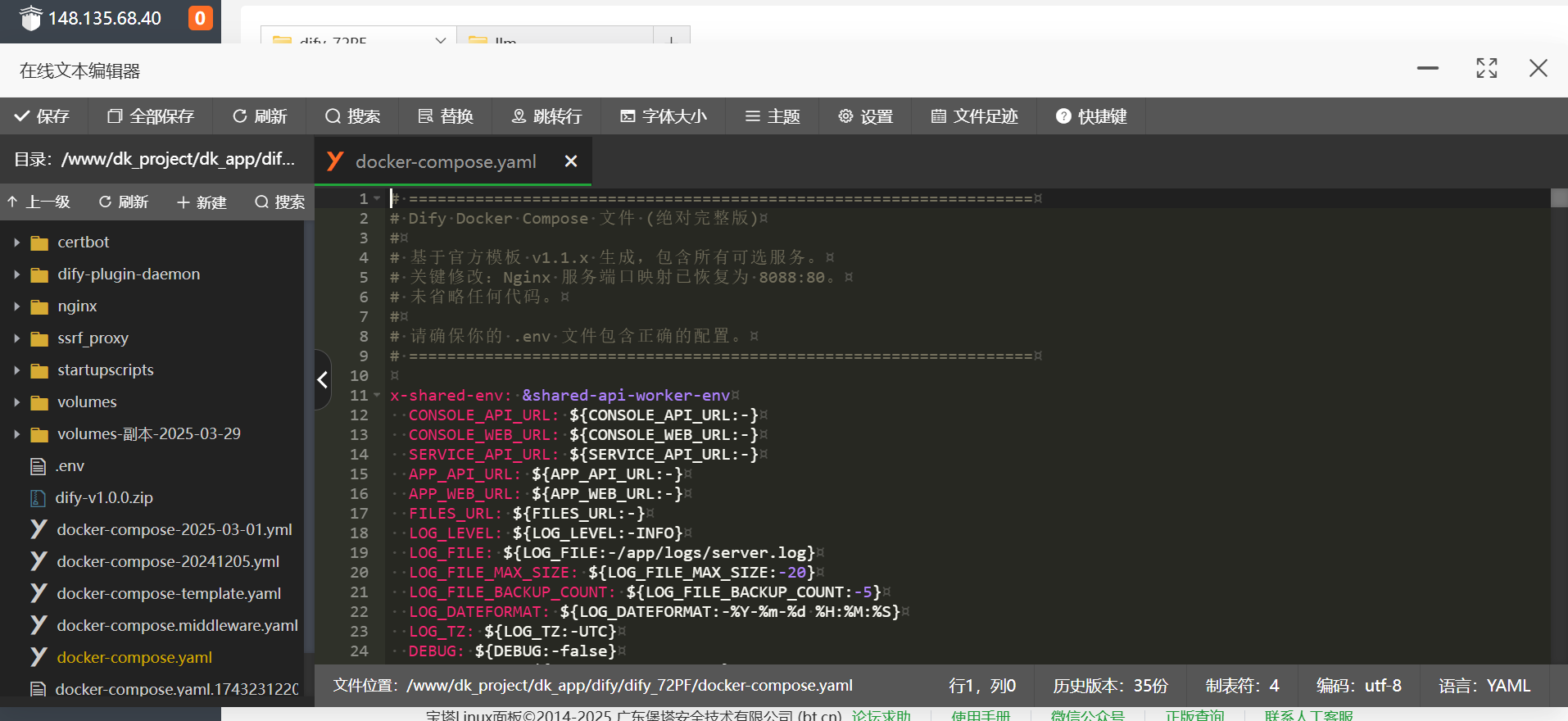
Image
全选内容,然后【粘贴】
然后点击左上角,【保存】
两个文件都这样做。
更新:后来发现Cherry Studio有时候会出现这样的问题,无法完整输出:
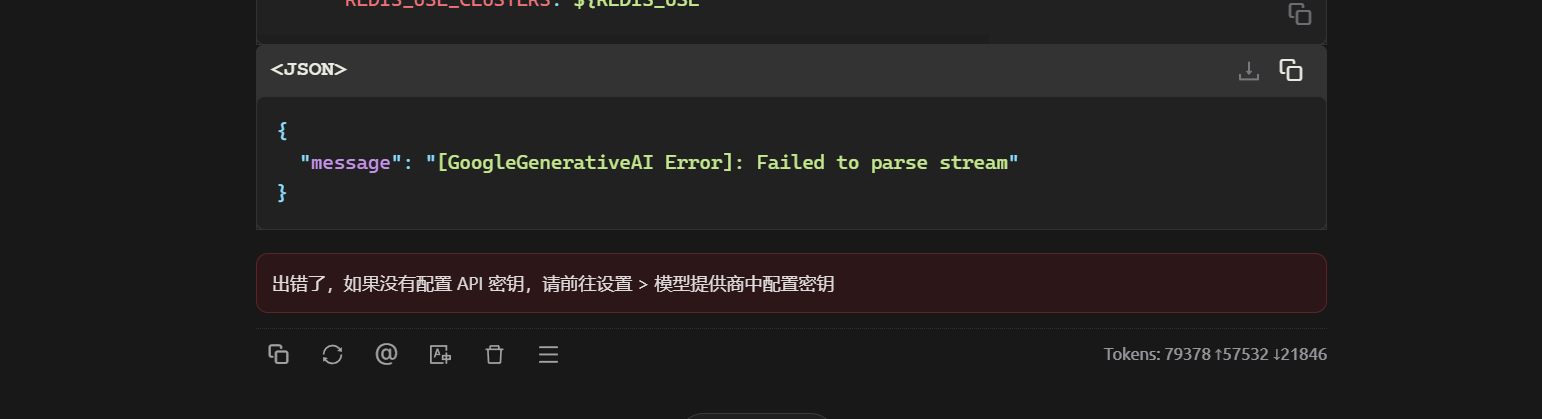
Image
那么就要替换到https://aistudio.google.com 或者Cursor来使用,道理是一样的,同样是把Prompt放到对话,把文件上传,但有一点要注意,如果是Gemini,需要把上传的文件名后缀改成.txt。
但要注意,我实际测试,https://gemini.google.com/,这个官方的Pro版本,仍然是会截断,应该是长度被限制了。而Cursor,使用Sonnet3.7的版本也是会截断,只有换Gemini 2.5 Pro版才能完整输出。
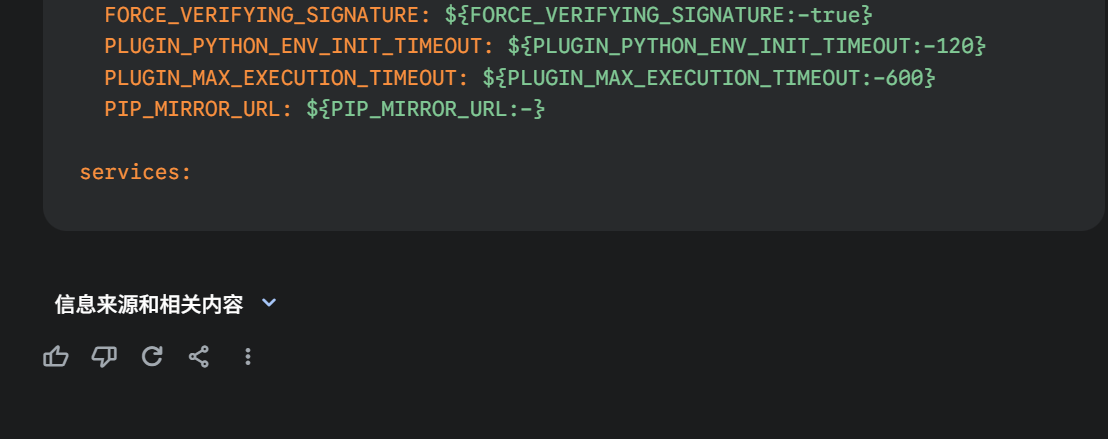
Image
所以,建议直接使用aistudio的版本。https://aistudio.google.com,最稳定可靠。
接下来,可以根据【智能体】引导运作,或者按下面的方式,通过命令行运行。
链接终端,如Finalshell,进入文件夹
1cd /www/dk_project/dk_app/dify/dify_72PF2
拉取版本镜像:
1docker compose pull2
重启Docker compose
1docker-compose down2
1docker-compose up -d2
重新打开Dify,如果没有问题,就说明更新成功了。
如果遇到问题,请跟【智能体】引导和对话解决。
例如这样:
1validating /www/dk_project/dk_app/dify/dify_72PF/docker-compose.yaml: services.opensearch-dashboards.volumes.0 must be a string2root@racknerd-b3efca8:/www/dk_project/dk_app/dify/dify_72PF# n3validating /www/dk_project/dk_app/dify/dify_72PF/docker-compose.yaml: services.n4validating /www/dk_project/dk_app/dify/dify_72PF/docker-compose.yaml: services.n5validating /www/dk_project/dk_app/dify/dify_72PF/docker-compose.yaml: services.opensearch-dashboards.volumes.0 must be a string6
出现任何的报错信息,直接发给智能体,就会修改了。
这次的升级Dify的教程就到这里,祝你升级顺利!